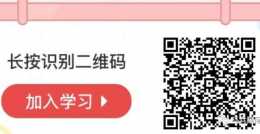在前一篇文章中,我給大家分享了網路喚醒/遠端開機的教程,在本站獲得了很高的熱度,也得到了很多小夥伴的支援,由此可見,遠端開機已經是我們很多小夥伴的需求了。
同時,文章中我也詳細地介紹了網路喚醒/遠端開機的必備條件,比如說最基本的電腦主機板必須支援,還要網線連線電腦且電腦的電源必須保持通電狀態,最後還需要有傳送喚醒指令的裝置(我文章中演示的是路由器)。由此可見,光是這幾個必備條件,其實就已經勸退了很大一部分人放棄這個功能了。而且還有各種未知錯誤導致喚醒開機失敗的。
難道我們就沒有那種更簡單並且一勞永逸的遠端開機方案嗎?
肯定有啊!它就是我今天所要給你們展示的【向日葵多功能智慧插座C1Pro】。
外觀展示
老規矩,在介紹功能之前先來給你們簡單的開個箱!

這個就是今天的主角【向日葵多功能智慧插座C1Pro】。我買到的是新款“素月白”的配色,之前的是經典的“魔力黑”,它們除了顏色不一樣,功能是完全一樣的,想要買那種就全憑個人喜好了!

透過外包裝白色的小方盒就能看出,這款向日葵多功能智慧插座C1Pro十分的小巧,而在包裝設計上,也是主打簡約風格。同時,包裝盒的另一面也顯示了該插座的一些關鍵資訊,比如說產品型號以及最大功率等。

開啟包裝盒就能看到插座的本體,以及一張詳細的使用說明書了。
全新未使用的插座上面還貼有一層保護膜,除了讓它的外表更加完美,還能讓你享受到新產品撕膜時候的愉悅。

接著我們看看它的正面吧。可以看出向日葵多功能智慧插座C1Pro是標準的新國標五頭插口並帶有獨立兒童保護門,這種插口設計可以適配不同插頭電器的同時,也節省了它的佔用面積。同時,它的正下方還有一個LED指示燈。透過這個指示燈,我們可以瞭解插座的聯網和執行情況。

然後再看看它的背面。背面是經典的三插頭設計,材質為銅鍍鎳,保證了插座穩固的同時也輸出穩定。同時,在背面還印有包括型號、額定電流和電壓、最大功率等資訊。
在看看它的側面。雖然都為塑膠材質,但是可以明顯可以看出,它的正面和反面是那種磨砂材質的塑膠,而側面則是類似於鋼琴烤漆的那種光滑塑膠材質,看來這款插座做工還挺講究的。

在它的側面正上方,標註了“MAX 2500W”,也就是說它的最大使用功率是2500W。側面正下方是它唯一的實體按鍵,除了可以手動開關並且還兼顧了重置功能。

最後來一個我使用中的另外一個品牌的智慧插座吧。可以看出兩者放在一起,向日葵多功能智慧插座C1Pro更加的小巧精緻,相對來說使用起來它佔用的地方會更小。
實際操作以及上手體驗
既然該看的已經看了,我們現在就通電試試,看看它的體驗到底如何吧!

首先需要在手機端安裝向日葵遠端控制APP了。我們可以在向日葵官網掃碼獲取安裝包,或者在手機的應用市場搜尋“向日葵遠端控制”直接安裝,我這裡展示的是iOS端的App Store裡面的客戶端。

然後將向日葵多功能智慧插座C1Pro插入電源,此時需要手機連線上WIFI(僅支援2。4G WIFI),進入向日葵遠控APP,點選右上角【+】,選擇【新增智慧硬體】,選擇【插座/插線板】,在選擇【開機插座C1Pro】。

然後按照提示給插座聯網操作。頁面會自動識別手機已連線的WiFi名稱,輸入WIFI密碼,點選【確定】後等待插座配網成功。 至此,開機插座C1Pro已成功新增至帳號下。

插座聯網成功以後,我們需要對插座進行繫結主機設定。繫結主機的目的是將我們的開機插座和帳號下的某一臺主機關聯起來,以達到我們遠端開關機的目的。我們直接返回移動端APP,然後在【全部裝置】中,選擇【智慧插座C1Pro】,進入插座主介面以後,點選【繫結主機】,然後選擇一臺主機(電腦)裝置進行繫結即可完成繫結操作。
這裡需要說明的是:為了我們可以順利地遠端開機並遠端控制電腦,電腦需安裝登入向日葵客戶端並繫結在所登入帳號的主機列表下,電腦登入的帳號需保持和APP登入帳號相同。

然後我們還需要開啟電腦的AC recovery設定,也就是主機的BIOS裡開啟來電恢復功能。因為不同型號主機板進去BIOS的方式有區別,具體請見電腦提示或諮詢主機板廠商主機如何開啟AC Recovery,我這裡就以自己的技嘉主機板為例,找到設定裡面的AC BACK,將後面的選項設定為Always On即可,最後儲存並退出就可以了。
至此我們插座的裝備工作就已經全部完成了,就是這麼簡單。

然後我們就可以對我們的電腦遠端開機操作了。在裝置列表介面找到我們剛才繫結的主機,點選以後選擇【開啟裝置】,稍等一會,就會提示【開機成功】的提示了,這個時候,我們就可以直接配合自家的向日葵遠端控制軟體可以實現遠端控制電腦了。

不得不說,向日葵多功能智慧插座C1Pro和向日葵遠端軟體真的是絕配,透過插座遠端開機電腦以後,在配合向日葵強大的遠端軟體,真正做到了遠端值守,節省了大量的時間和成本。這不,我在公司裡就已經用家裡的電腦遠端燒錄一份老婆需要的系統檔案!

正如我文章標題所說,向日葵多功能智慧插座C1Pro其實並不是遠端開機那麼簡單。它還可以定時開關機、倒計時關機、備註插座名稱,開啟/關閉指示燈和斷電記憶等功能。

在用電日誌裡面,詳細地顯示了插座的開啟和關閉次數與時間,讓你充分了解電腦的執行情況。

其中還有一個我個人最喜歡的功能,它也是向日葵多功能智慧插座C1Pro區別於其它品牌的智慧插座最大的功能,那就是關機之後關電源的功能,我稱之為“溫柔關機”功能。
簡單來說它不是強制關閉電源,而是我們使用向日葵遠端控制軟體關閉電腦以後,在我們設定的時間過後將無聲息的關閉插座電源,這樣最大的好處就是不傷害我們的電腦,並且還節約用電,減少了用電隱患。
總結
總體來說,這款向日葵多功能智慧插座C1Pro還是給我帶來諸多驚喜的。它直接解決了我們電腦使用者的遠端開關並控制電腦的需求,做到了其它智慧插座所不具備的“溫柔關機”黑科技,同時還支援倒計時關機、定時關機、斷電記憶和指示燈控制等實用功能,最重要的是它的日常售價才49元,碰到活動價還會更低。
用這麼實惠的價格,就可以更好地滿足我們在不同場景下的使用需求,然後再搭配向日葵遠控軟體,絕對是我們學習和工作的利器,我們又有什麼理由可以拒絕呢!?
好了,以上就是今天給大家分享的內容,我是愛分享的Stark-C,如果今天的內容對你有幫助請記得收藏,順便點點關注,我會經常給大家分享各類有意思的軟體和免費乾貨!謝謝大家~~
本文由Stark-C原創並授權釋出